一 梗概
HUAWEI DevEco Studio是基于IntelliJ IDEA Community开源版本打造,
这点 Android Studio也是.
所以调试方式也是和 IDEA 一脉传承。
- 单个断点
- 有代码的任何行,鼠标左键点击左侧小红点的位置,点击后会出现小红点,
- 断点位置生效:
- 在page中,任何一行非UI控件的代码,才会生效
这四个断点,只有1,3生效。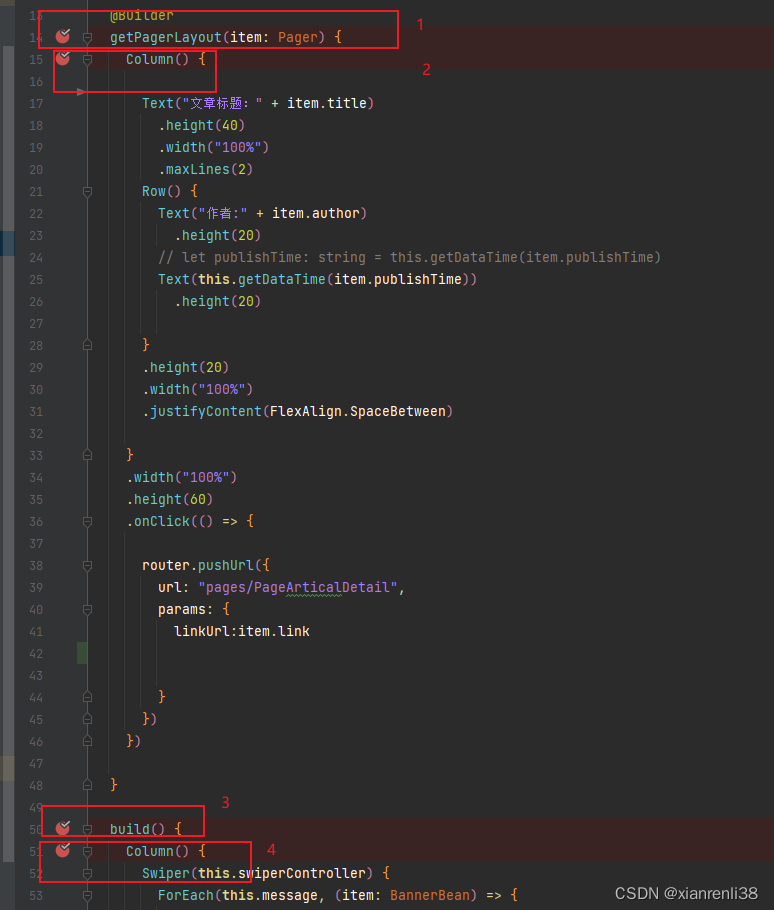
- 在其他非UI的代码文件中,都会生效
- 在page中,任何一行非UI控件的代码,才会生效
- 断点查看
在断点的位置,鼠标移到断点之前的行上,可以看到对应的运行时的数据,点击 + 可以看到详情
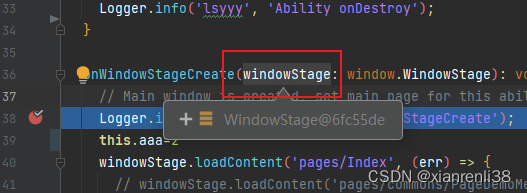
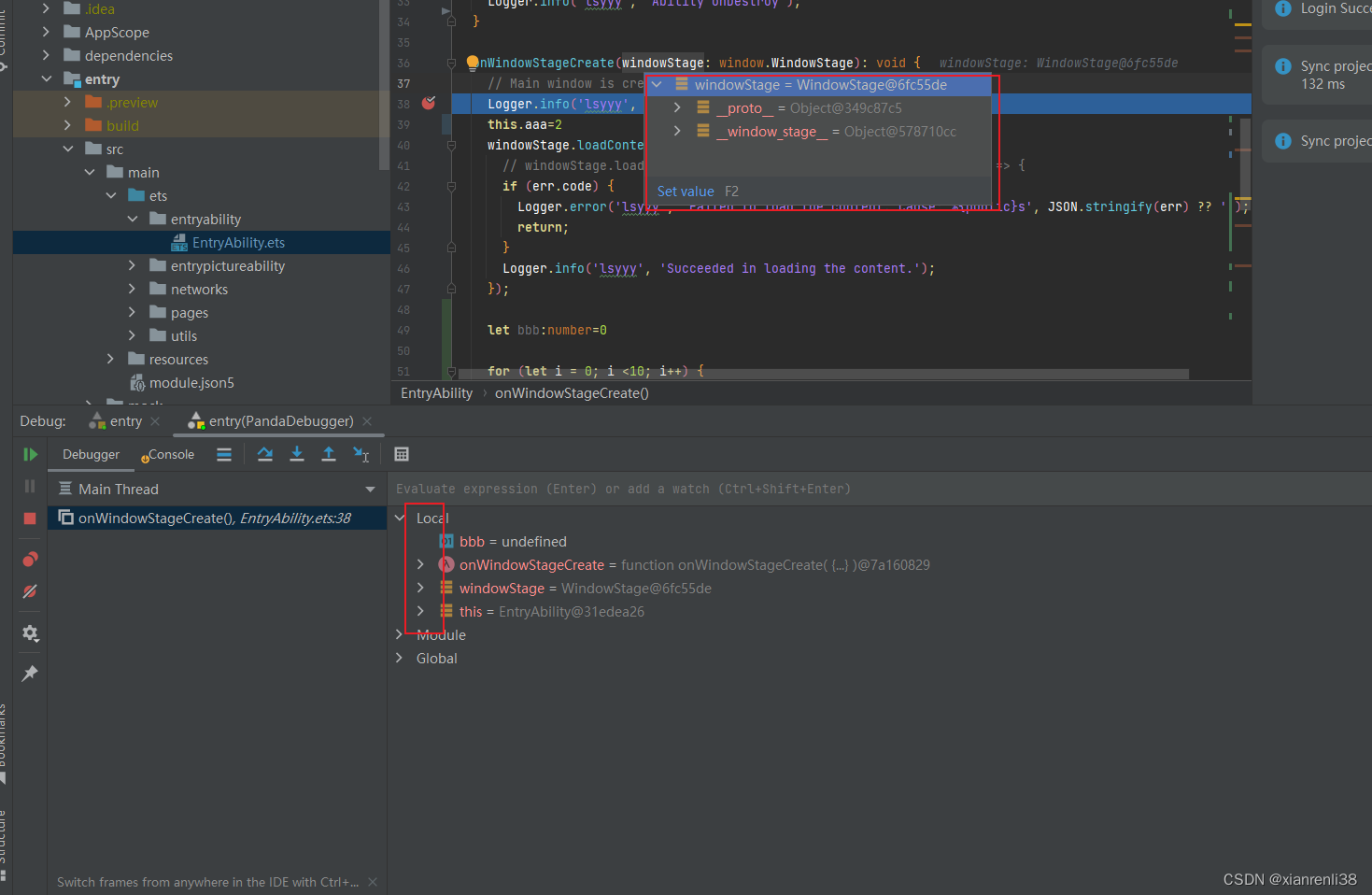
- 断点后逐步运行代码,以及断点放行
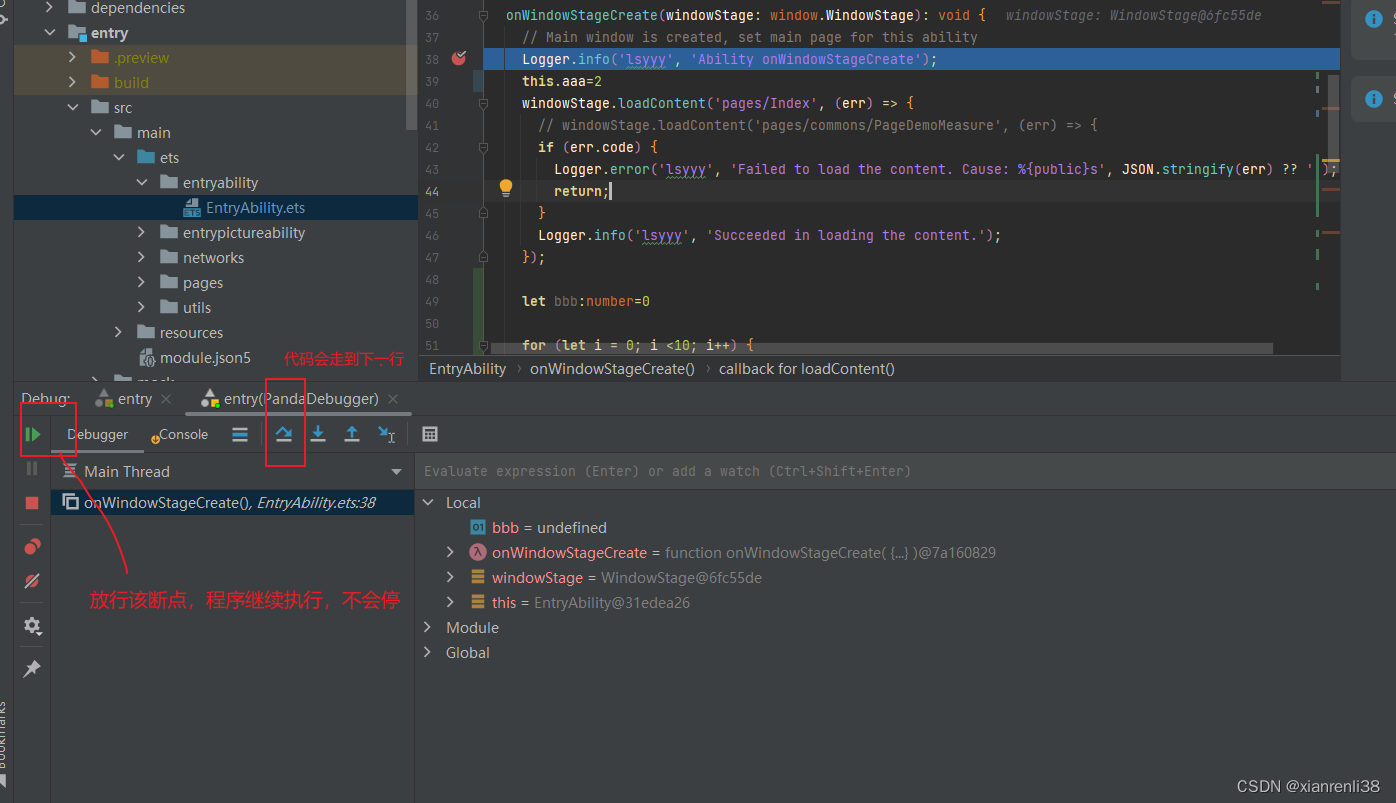
- 右键点击此处的参数,可以对相关数据进行操作,模拟你想要的场景
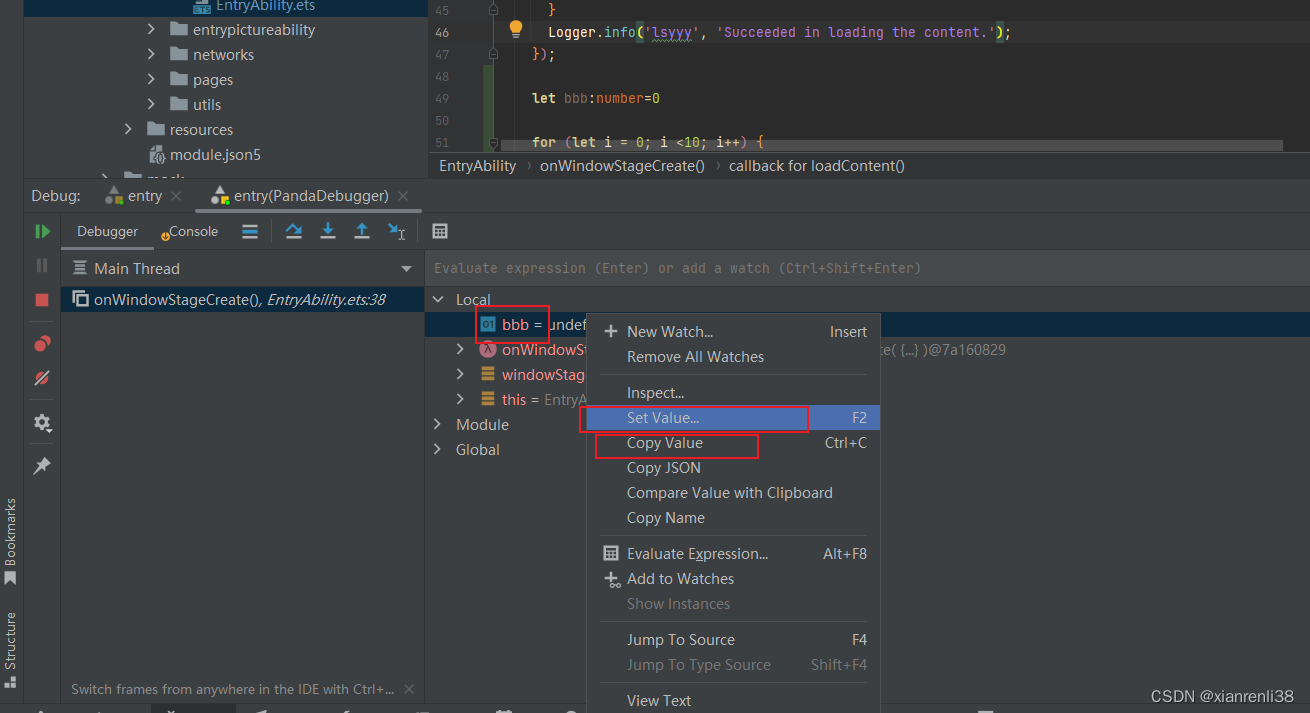
-
条件断点
右键点击已经存在的小红点,在此处进行简单设置,这里最后的结果,一定是 boolean,满足条件后,才会被断住。设置成功后,红点会出现一个问号图标
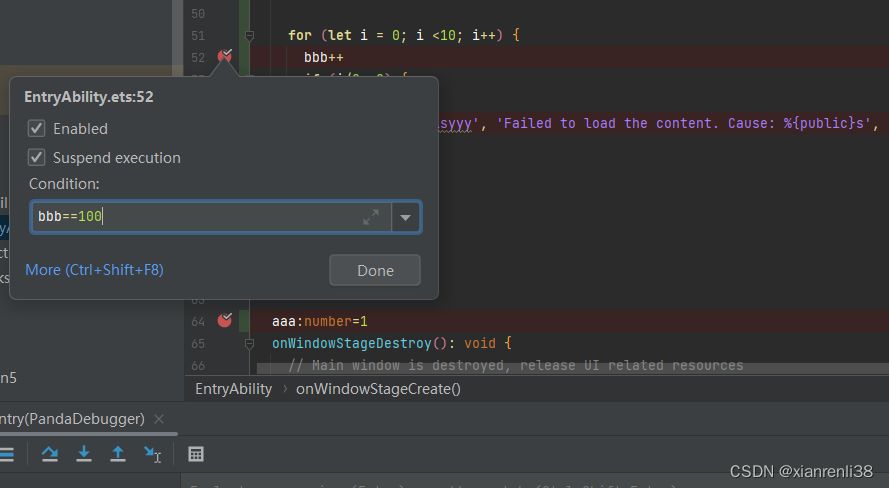
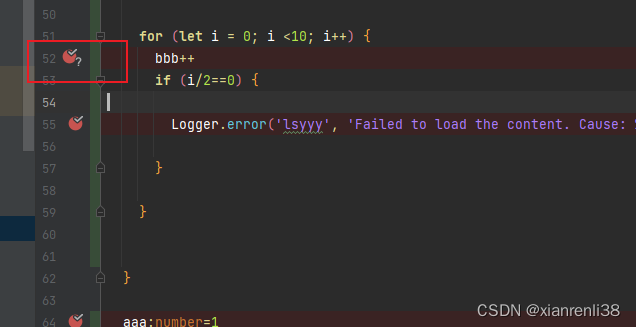
-
依赖断点
- 解释:只有前一个断点生效,后一个断点才会生效的断点。
同样是右键点击已经存在的小红点。点击more
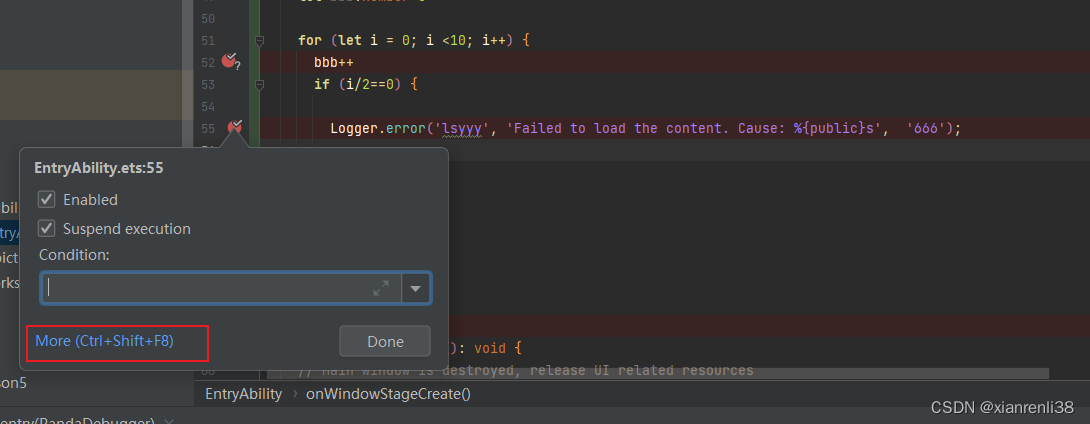
此时出现的界面是这样的,此处会列举出你工程中所有的断点,此处也可以设置条件断点
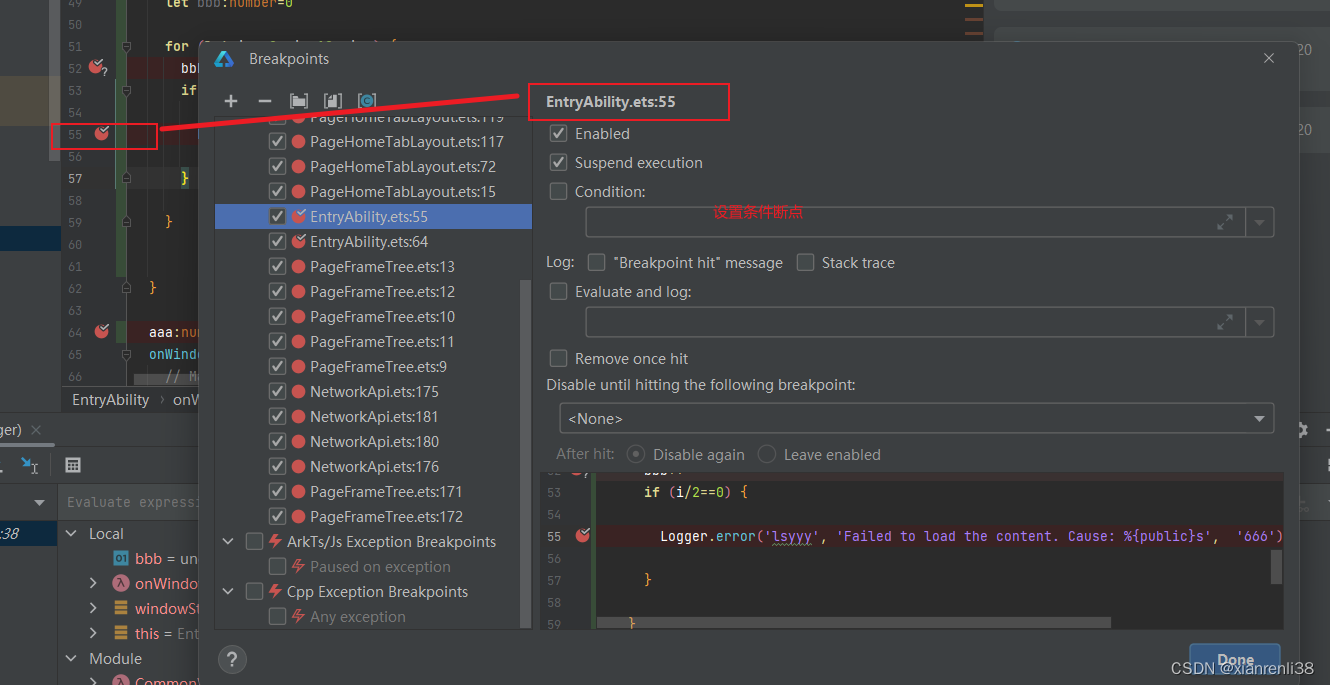
在此处选择需要依赖的断点
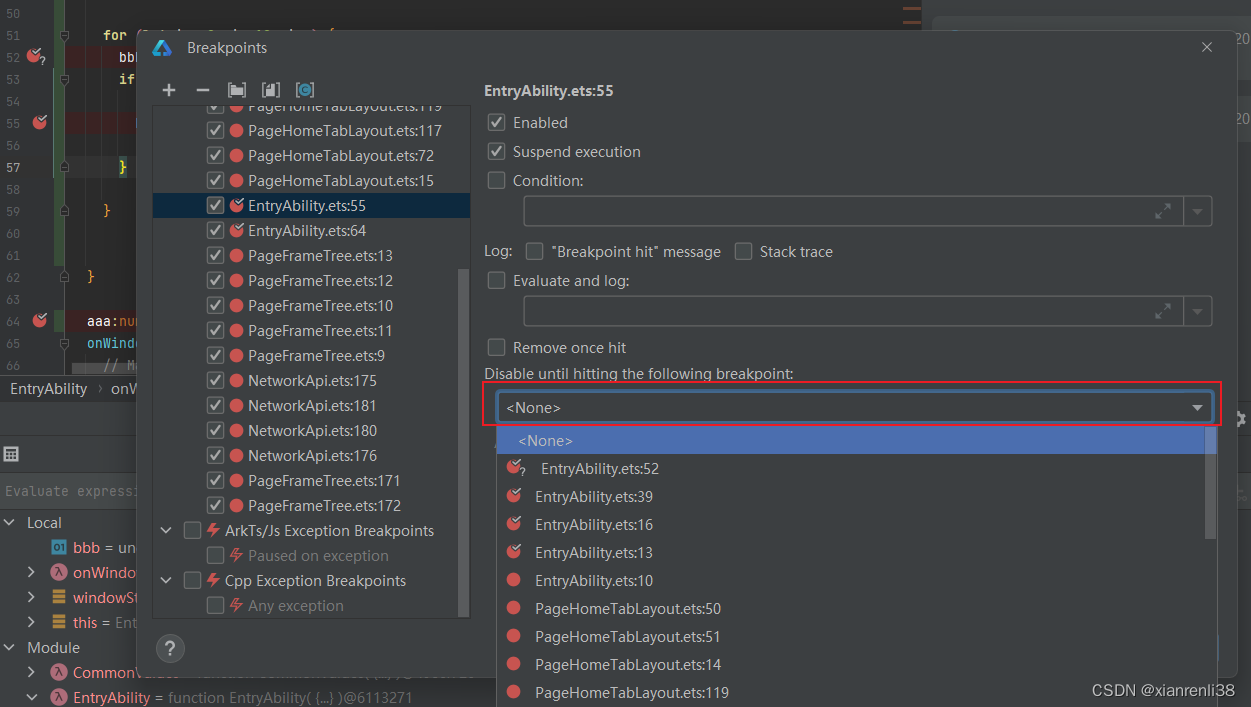
比如此处,我设置,另一个文件 第14行的断点生效的话, 此处的 第55行的断点才会生效
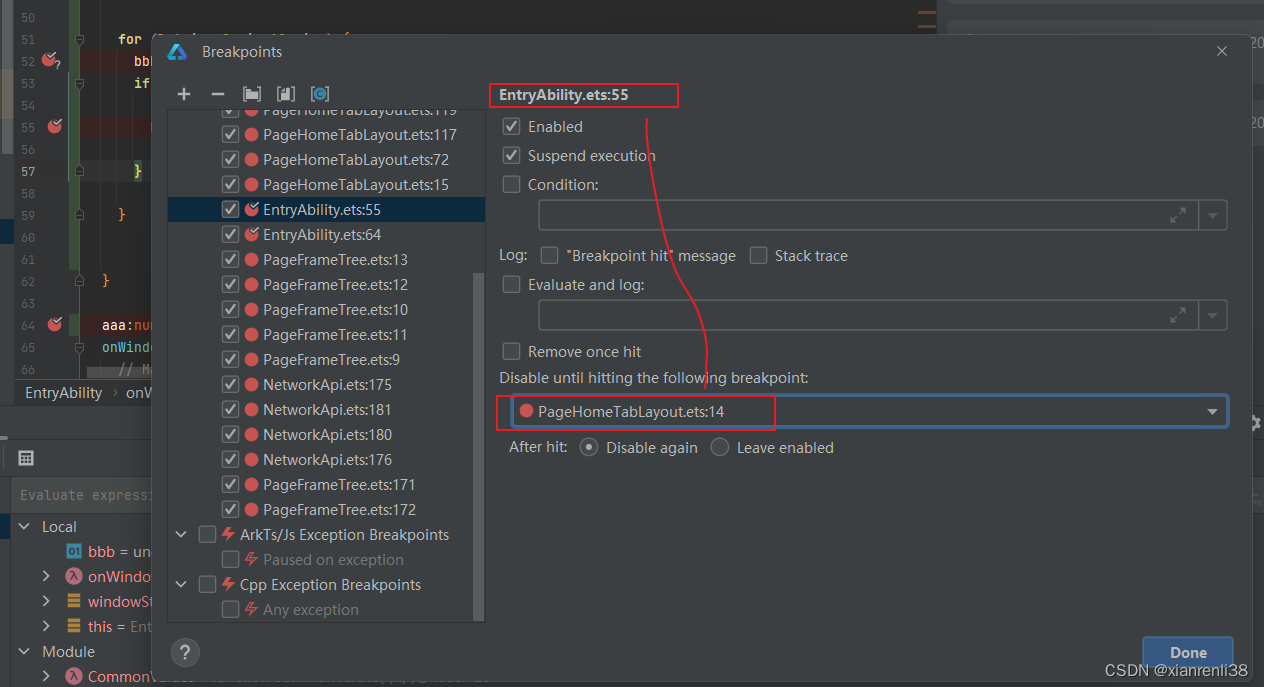
设置成功后,小红点会变为空心红圈
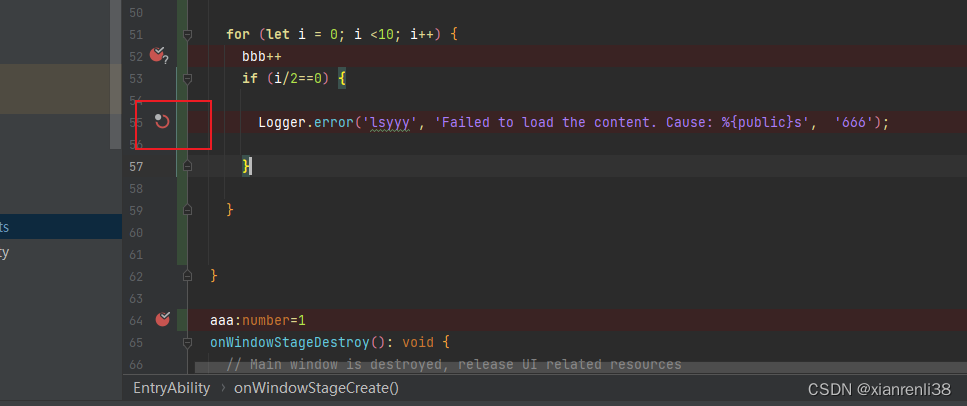





















 1156
1156











 被折叠的 条评论
为什么被折叠?
被折叠的 条评论
为什么被折叠?








